

Escrito por Adela D. Louie, Última actualización: 6 de noviembre de 2017
¿Tiene alguna idea sobre restaurar las fotos eliminadas de WhatsApp de iPhone8 / 8Plus? Acabo de eliminar algunas imágenes vitales de WhatsApp, ya sabes cómo hacerlo. Ayúdame, por favor ~~~
WhatsApp es una aplicación para un mensaje instantáneo que usamos en nuestros dispositivos móviles como iPhone 8/ 8 Plus. Para muchos usuarios de iPhone, compartir fotos, videos o tener un chat grupal a través de la mensajería de WhatsApp es una de las ventajas que tiene el iPhone 8 / 8 Plus. Pero, ¿alguna vez has experimentado que borraste accidentalmente todas tus fotos de tu aplicación de WhatsApp? O tal vez, esas fotos desaparecieron por otras razones. Algunos de los usuarios de iPhone pueden saber cómo hacer una copia de seguridad de sus fotos u otro archivo multimedia desde su WhatsApp, pero aún puede tener dificultades para recuperarlos. causar pérdida de datos en tu iPhone. O tal vez cuando sus fotos / videos de WhatsApp no se restablezcan o sus fotos solo muestren un signo de interrogación cuando limpie su iPhone.

Recuperar fotos de WhatsApp eliminadas de iPhone8 / 8Plus
Bueno, ya no tienes que preocuparte. Nosotros te mostraremos cómo recuperar esas fotos borradas de su WhatsApp en su dispositivo iPhone 8 / 8 Plus mediante el uso de la Recuperación de datos de FoneDog iOS Herramienta. Esta herramienta puede ayudarlo de la manera más fácil posible y le dará un porcentaje de éxito 100% en la recuperación de esas fotos eliminadas en WhatsApp desde su dispositivo iPhone 8 / 8Plus. Le mostraremos aquí formas de recuperarlos. Este programa le permitirá extraer y recuperar fácilmente sus fotos de WhatsApp desde su copia de seguridad de iPhone 8 / 8 Plus.
Descargar libre Descargar libre
PARTE 1: DESCARGUE E INSTALE LA HERRAMIENTA DE RECUPERACIÓN DE DATOS FONEDOG IOSPARTE 2: RECUPERAR ELIMINADO IPHONE 8 / 8 PLUS WHATSAPP IMÁGENES DE ITUNES BACKUPPARTE 3: RESTAURAR IPHONE WHATSAPP FOTOS ELIMINADAS DE ICLOUD BACKUPPARTE 4: GUARDE IPHONE WHATSAPP PHOTOS AUTOMÁTICAMENTE / MANUALMENTE EN IPHONE 8 / 8PLUSPARTE 5: GUÍA DE VIDEO: ¿CÓMO EXTRAER LAS FOTOS DE WHATSAPP DE IPHONE8 / 8PLUS?PARTE 6: CONCLUSIÓN
Para comenzar a recuperar sus fotos eliminadas, debe descargar la herramienta FoneDog iOS Data Recovery en su computadora. Puede descargar el programa desde nuestra web oficial. Este programa es compatible con una computadora MAC o Windows. Después de la descarga, instale el programa y estamos listos para comenzar a recuperar sus fotos eliminadas de WhatsApp. Luego elija "Recuperarse del dispositivo iOS"desde la pestaña izquierda y haz clic "Iniciar escaneado".

Instalar y ejecutar la recuperación de datos de FoneDog iOS - Step1
Después de iniciar el programa, comenzamos a recuperar las fotos de WhatsApp eliminadas de su dispositivo iPhone 8 y luego hacemos clic en "recuperar"Botón para recuperarlos.
Lea también:
¿Cómo restaurar mensajes eliminados de WhatsApp desde dispositivos iPhone?
¿Cómo recuperar los SMS eliminados del iPhone sin copia de seguridad?
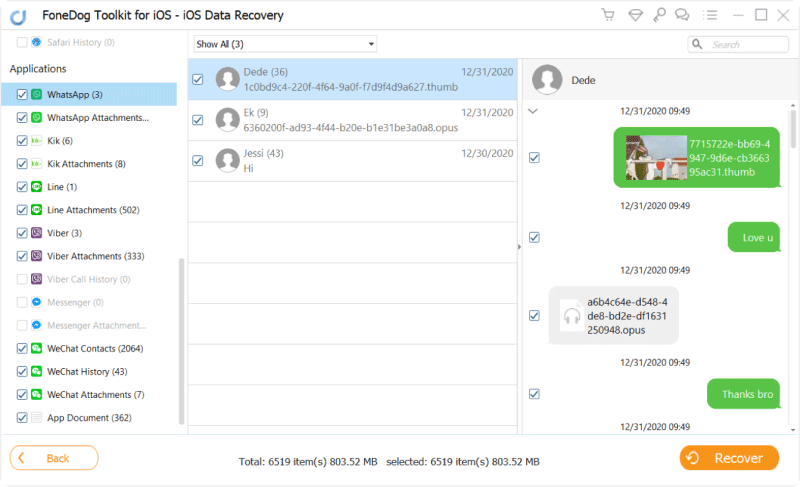
Recuperar fotos de WhatsApp eliminadas de dispositivos iPhone - Step2
Inicie la herramienta FoneDog iOS Data Recovery, luego conecte su iPhone 8 / 8 Plus a su computadora y luego seleccione "Recuperar del archivo de copia de seguridad de iTunes". Una vez que haga clic en eso, podrá ver todos los archivos de copia de seguridad de iTunes. Desde aquí, solo tienes que seleccionar el archivo de copia de seguridad de tu iPhone y luego hacer clic en "Iniciar escaneado"

Elija la opción de "Recuperar desde el archivo de copia de seguridad de iTunes" - 1
El escaneo puede demorar un tiempo dependiendo de las fotos guardadas en su WhatsApp. Después de que el programa termine de escanear, se mostrarán todas sus fotos de WhatsApp, así como su historial de chat, videos y audios.
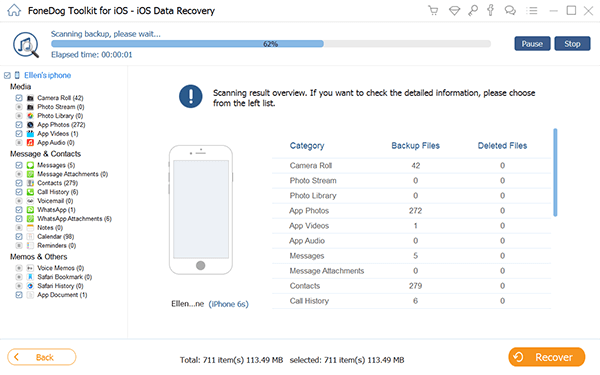
Extraiga las imágenes de WhatsApp de iTunes - 2
Aquí, ahora podrá obtener una vista previa de todas sus fotos de WhatsApp desde su dispositivo iPhone 8 / 8 Plus. Solo elige "WhatsApp"Y"Adjuntos de WhatsApp”Desde el panel izquierdo de su pantalla. Luego, después de eso, seleccione todas las fotos que desea recuperar y luego haga clic en "recuperarBotón " Todas tus fotos de WhatsApp se recuperarán y guardarán en tu computadora. Guía relacionada:
Restaurar fotos borradas de la copia de seguridad de iTunes
Recuperar el historial de llamadas borrado de iTunes
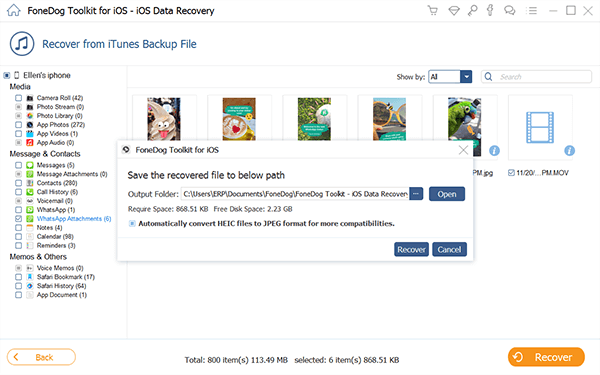
Vista previa y recuperación de fotos de 8 / 8 Plus WhatsApp - 3
Aquí, tienes que elegir "Recuperarse de los archivos de copia de seguridad de iCloud". Inicie sesión en su cuenta de iCloud con la credencial correcta donde hizo la copia de seguridad de sus fotos de WhatsApp. Una vez que haya iniciado sesión en su cuenta de iCloud, simplemente seleccione el archivo de iCloud y luego haga clic en "Iniciar escaneado".

Inicie sesión en su cuenta de iCloud - # 1
Desde aquí, ahora puede obtener una vista previa y seleccionar todas las fotos de su WhatsApp. Elija todas las fotos que desea restaurar y haga clic en "recuperar”En la esquina inferior derecha de la pantalla de su computadora. Una vez más, todas las fotos se recuperarán en su iPhone8 / 8Plus y también se guardarán en su computadora.
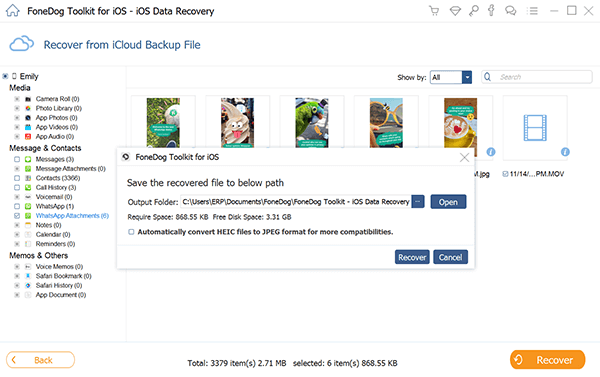
Revise y recupere fotos de WhatsApp para iPhone - # 3
Descargar libre Descargar libre
En esta parte, esto le mostrará cómo evitar eliminar accidentalmente o no poder restaurar desde la copia de seguridad. Esto también sirve para guardar tus fotos en tu iPhone.
Paso 1: guardar fotos de WhatsApp manualmente en el iPhone 8 / 8Plus
Aquí, debes asegurarte de que WhatsApp pueda acceder a la aplicación de fotos. Todo lo que necesita hacer desde su teléfono es:
-ir "Ajustes." luego ve a "política de privacidad" luego ve a "fotos”Luego active el botón al lado de WhatsApp
Paso 2: si recibes una foto de WhatsApp, solo toca la foto y elige "salvar". De esta manera, la foto de WhatsApp se guardará en tu álbum.
Paso 3: guarda la foto de WhatsApp automáticamente
Aquí, todo lo que necesita hacer es activar la función de guardado automático desde su WhatsApp. Solo abre WhatsApp, y luego ve a "Configuración" luego ve a "gatos”Luego active“guardar los medios entrantes". Si lo hace, cada vez que reciba un archivo multimedia como fotos en su WhatsApp, se guardará automáticamente en su iPhone 8 / 8Plus.
Siempre asegúrese de hacer una copia de seguridad de todos sus datos desde su iPhone 8 / 8Plus para evitar dicha pérdida de datos. Hacer esto le ahorrará tiempo y no tendrá que entrar en pánico en este tipo de situaciones. Por suerte, tenemos este increíble programa, el Kit de herramientas FoneDog - Recuperación de datos de iOS herramienta, para que podamos utilizar en términos de recuperación de este tipo de datos de nuestro iPhone. Este programa no solo recupera las fotos de WhatsApp, sino que también puede recuperar mensajes de texto, contactos, fotos, vídeos, y otras cosas importantes que se guardan en tu iPhone. Puede descargar este programa en su computadora MAC o Windows y es muy seguro de usar. Este programa no sobrescribirá ninguno de sus archivos o datos existentes en su teléfono, por lo que no tiene que preocuparse. Esto es muy recomendable para la recuperación de datos y seguramente le dará una tasa de éxito de 100 cuando se trata de recuperar datos perdidos. Muy fácil de usar porque con solo unos pocos clics, podrá recuperar los datos borrados accidentalmente o perdidos de su dispositivo.
Comentario
Comentario
iOS Data Recovery
Hay tres maneras de recuperar datos borrados del iPhone o iPad.
descarga gratuita descarga gratuitaHistorias de personas
/
InteresanteOPACO
/
SIMPLEDificil
Gracias. Aquí tienes tu elección:
Excellent
Comentarios: 4.6 / 5 (Basado en: 58 El número de comentarios)